Hur man dekrypterar en TrueCrypt-krypterad enhet eller partition
Om kryptering av en partition med TrueCrypt kan vara en lång och smärtsam process, är dekrypteringen mycket smidigare och snabbare. I den här guiden vill jag dela med mig av stegen för att du ska känna dig bekväm och säker nog att gå vidare med processen.
OBS:(NOTE:) För att dekryptera en enhet måste den först monteras av TrueCrypt . Om du arbetar med en extern enhet, montera den manuellt innan du kan gå vidare med dekrypteringsprocessen.
Dekryptera en TrueCrypt Encrypted Drive/Partition
Öppna TrueCrypt och högerklicka på den partition du vill dekryptera. I högerklicksmenyn väljer du Dekryptera permanent(Permanently Decrypt) .

Du tillfrågas om du vill permanent dekryptera den valda partitionen/enheten. Tryck på Ja(Yes) .

Du ombeds bekräfta igen att du vill dekryptera den valda enheten/partitionen. Tryck(Again) på Ja(Yes) igen .
Bekräfta två gånger... det här är lite för mycket även för Windows -programvara. Men hallå, det är så här TrueCrypt designades.
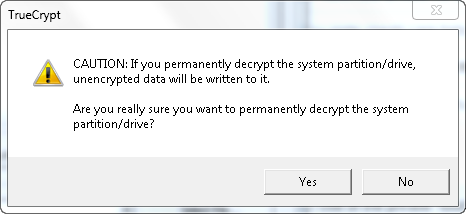
Dekrypteringsprocessen börjar äntligen. Beväpna(Arm) dig med lite tålamod eftersom det kommer att ta ett tag, beroende på storleken på den krypterade enheten/partitionen. För att påskynda processen är det bäst att inte använda din dator för mycket och lämna alla tillgängliga resurser till dekrypteringsprocessen. Du kommer att spara några minuter.

Men om du måste kan du använda din dator. Dekrypteringsprocessen bör inte stoppa dig om du behöver få lite arbete gjort.
När processen är över är du informerad. Tryck på OK(OK) .

Om du krypterade din systemenhet eller en annan viktig partition på din dator kommer du att bli ombedd att starta om datorn. Stäng alla öppna applikationer och dokument, tryck på Ja(Yes) och vänta på att omstarten ska göras.
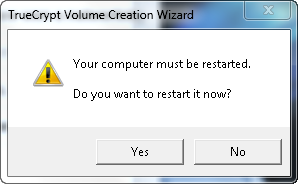
Den valda partitionen/enheten är inte längre krypterad och dess innehåll kan nås av vem som helst.
Slutsats
Lyckligtvis innebar dekrypteringsprocessen färre steg än krypteringen. Dessutom är det mindre felbenäget och lättare att göra. För fler tips och tricks om hur du använder TrueCrypt , tveka inte att läsa artiklarna som rekommenderas nedan.
Related posts
Hur du krypterar din systemenhet med TrueCrypt i en multi-boot-konfiguration
Hur man skapar en återställningsenhet på ett USB-minne i Windows 8 och 8.1
Vad är prestandapåverkan av systemkryptering med TrueCrypt
8 verktyg för att lösenordsskydda dina mappar i Windows
Hur man öppnar, avmonterar eller bifogar en VHD-fil permanent i Windows 10 -
Hur man krypterar en systempartition med BitLocker i Windows 10
Windows 10 Update Assistant: Uppgradera till maj 2021 Uppdatera idag!
Hur man ställer in standardvyn/fliken för Windows 10 Task Manager
Hur man uppgraderar till Windows 10 (gratis) -
Hur man öppnar Diskdefragmenteraren i Windows (12 sätt) -
Hur man använder Steps Recorder för att fånga steg för Windows 10 felsökning -
Hur man rensar cookies på Firefox i Windows och macOS -
Utvärdera hur apparna och drivrutinerna som installeras försvagar säkerheten för en dator
Hur man laddar ner Windows och Office ISO-filer (alla versioner)
Hur man stoppar crypto mining och cryptojacking i Opera -
Desktop.ini - Vad är den här filen? Varför finns det två av dem på mitt skrivbord?
11 Topp gratis startbara antivirusräddningsskivor för Windows-datorer
3 gratis sätt att ladda ner Windows 10, på 32-bitars eller 64-bitars
Hur man öppnar kommandotolken när Windows inte startar (3 sätt)
Hur man gör en Windows Defender Offline-skanning
